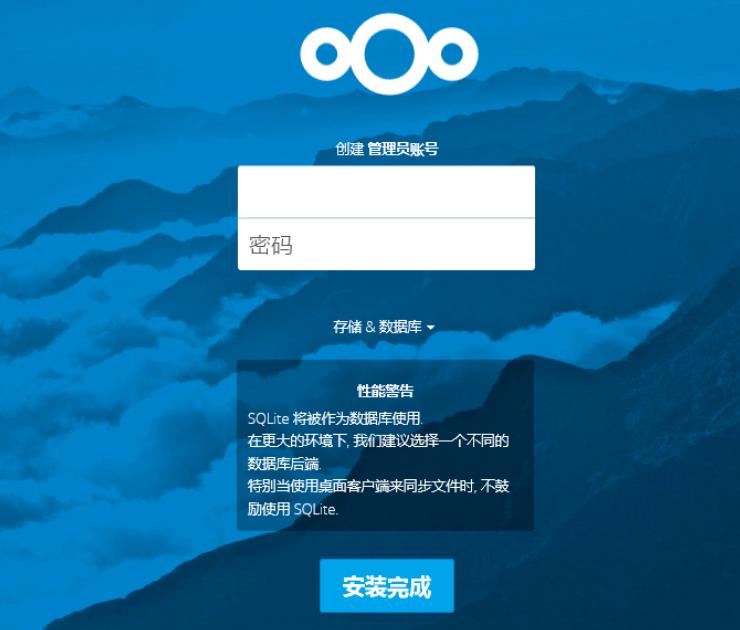nextcloud私有云盘搭建
Posted 神.秘.人
tags:
篇首语:本文由小常识网(cha138.com)小编为大家整理,主要介绍了nextcloud私有云盘搭建相关的知识,希望对你有一定的参考价值。
nextcloud私有云盘搭建
前言
本次介绍两种搭建方法:
第一种极简化部署,简单,几乎一键,缺点是不能支持大量用户使用
第二种普通部署,按照步骤也很简单,适合有一定基础的人操作,可以支持大量用户共用需求
一、极简化部署
利用docker一键部署
| 优点 | 缺点 |
|---|---|
| 简单,快捷,真·一键部署 | 此为小型化部署,适用于私人使用,若需多人使用,建议采用普通部署模式 |
1.安装docker
centos 6 安装方法:
rpm -iUvh http://dl.fedoraproject.org/pub/epel/6/x86_64/epel-release-6-8.noarch.rpm
yum update -y
yum -y install docker-io
service docker start
chkconfig docker on
centos7 安装方法:
curl -sSL https://get.docker.com/ | sh
systemctl start docker
systemctl enable docker.service
2.安装nextcloud
docker run -d --name nextcloud -p 80:80 -v /root/nextcloud:/data rootlogin/nextcloud
安装完成后,登录地址为http://ip
80端口可替换,如果改为8000,那登录地址就会变成http://ip:8000
/root/nextcloud为网盘的数据库,也可根据需求自己修改。
安装完成后,登录地址为http://ip
80端口可替换,如果改为8000,那登录地址就会变成http://ip:8000
/root/nextcloud为网盘的数据库,也可根据需求自己修改。
| 参数 | 值 |
|---|---|
| 登录地址 | http://服务器ip或域名 |
| 端口 | 80或自己修改的端口 |
登录后如下图,数据库默认SQLite即可,自己设置个管理员用户名和密码,点击完成安装,最后等待安装完成就能使用了
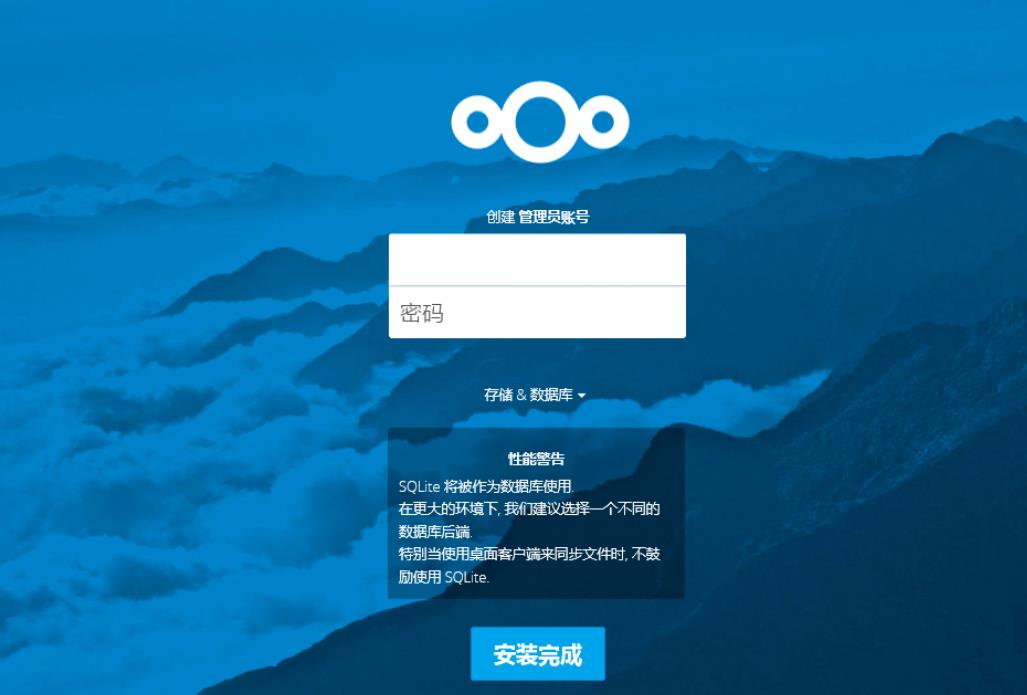
二、普通部署
1.下载nextcloud
官网下载地址:
https://nextcloud.com/install/#instructions-server
将文件下载到本地电脑,下载速度有些慢,不要急,让他下着就行,我们进行下边的操作
2.利用“宝塔”搭建环境
安装方法:
使用 SSH 连接工具,连接到 Linux 服务器后,根据系统执行以下相应命令开始安装,都是一键安装,等待安装完成即可
如果是虚拟机,直接使用即可
宝塔包含付费模块,对此次安装使用nextcloud毫无影响,付费模块大多为安装模块,根据自身需求自行购买
Centos
yum install -y wget && wget -O install.sh http://download.bt.cn/install/install_6.0.sh && sh install.sh
Ubuntu/Deepin
wget -O install.sh http://download.bt.cn/install/install-ubuntu_6.0.sh && sudo bash install.sh
Debian
wget -O install.sh http://download.bt.cn/install/install-ubuntu_6.0.sh && bash install.sh
Fedora
wget -O install.sh http://download.bt.cn/install/install_6.0.sh && bash install.sh
2.1 安装运行环境
宝塔安装完成后,直接按照提示用自己的电脑登录WEB界面
首次登录会提示安装环境,选择LNMP环境安装,PHP版本需选择7.3以上版本,其他默认即可,最后等待环境安装完成
2.2 构建网站和数据库
在宝塔里点击网站,添加站点
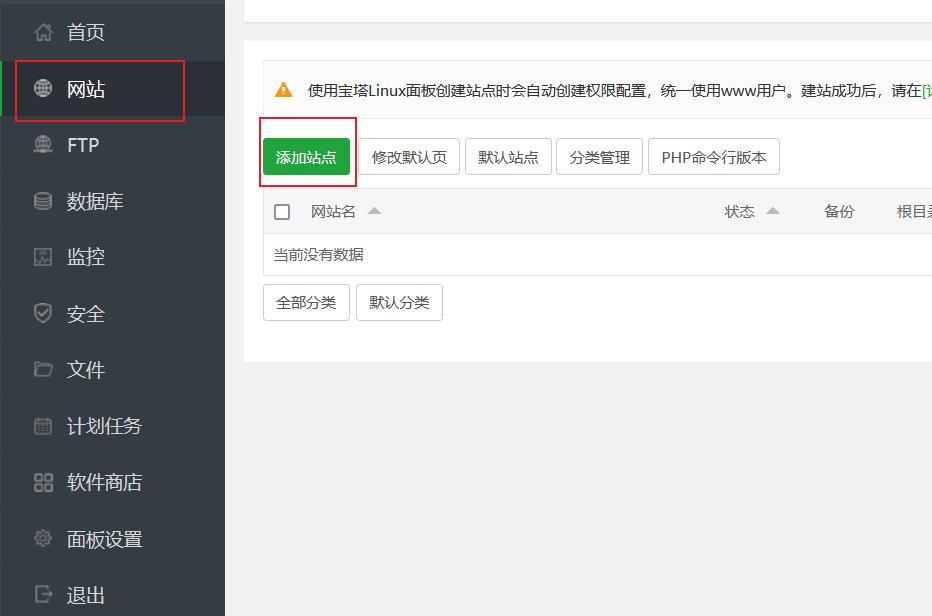 按照如图:
按照如图:
1、随便取个网站名字(或者你自己的域名),注意要在自己的DNS服务器上将域名解析到你自己的服务器IP
2、选择MySQL,后边默认
3、选择PHP7.3以上版本
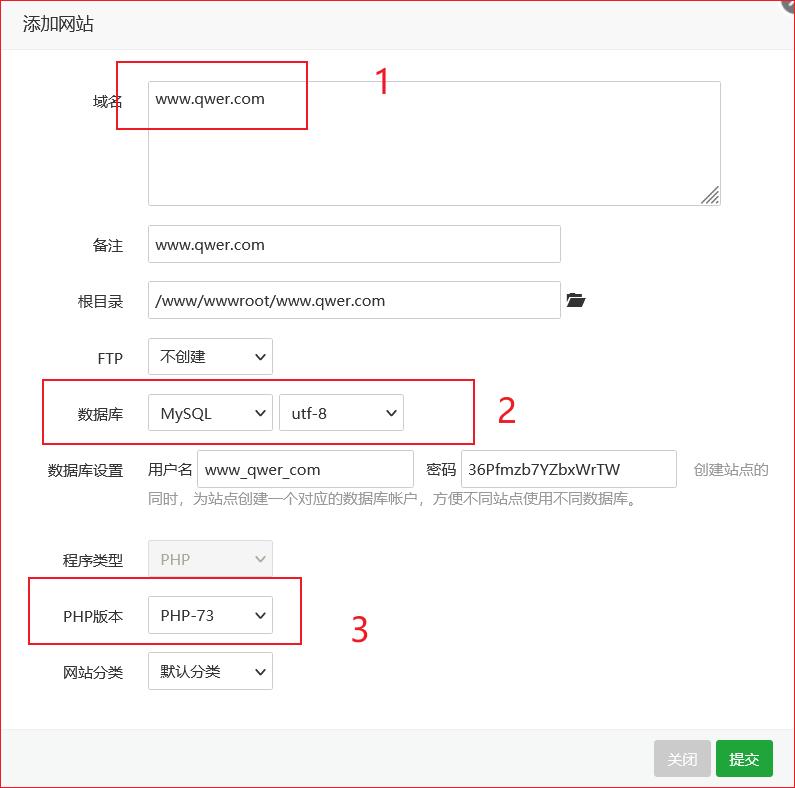
2.3 安装nextcloud
点击宝塔面板“文件”,进入网站目录,首先进入网站目录,如下图,将自带的 4 个文件全部删除,删除完四个文件后还会重新出现一个文件,也删掉,保证网站目录下边啥都没有
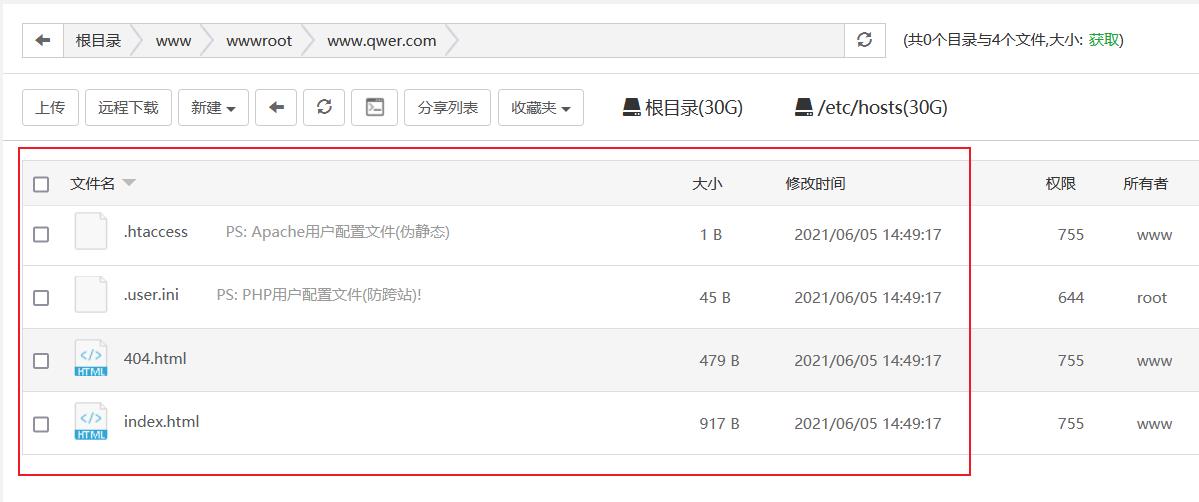 点击上传将之前下载好的nextcloud上传到网站目录下,解压
点击上传将之前下载好的nextcloud上传到网站目录下,解压
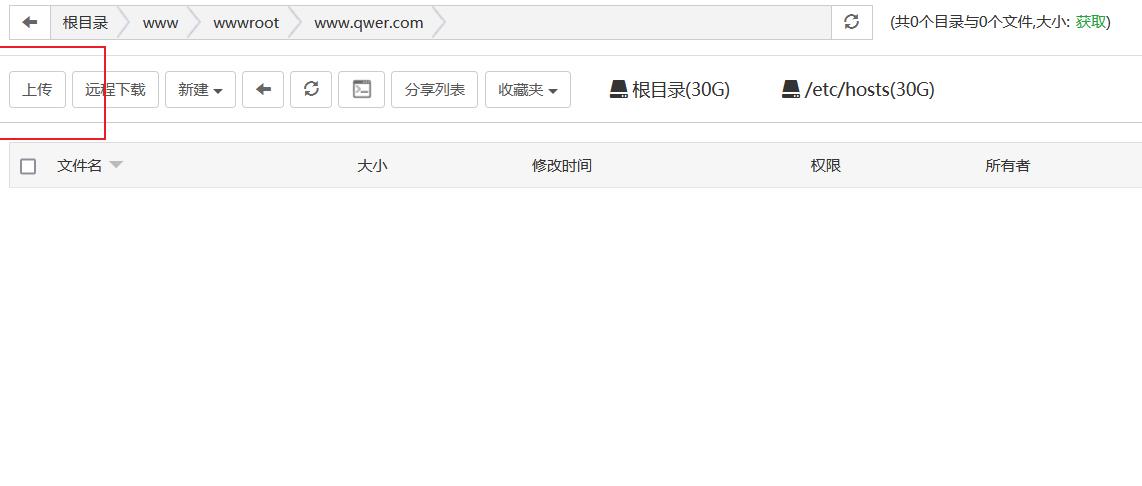 用自己电脑上的浏览器访问:
用自己电脑上的浏览器访问:
http://www.qwer.com/nextcloud/index.php
注意:将www.qwer.com改为你自己的域名
接着访问到如下界面:
和极简部署不同,此时我们需要创建管理员的用户名和密码,同时还需要选择存储和数据库
先选择MySQL,输入数据库名,用户名和密码,可从宝塔“数据库”中,找到自己之前创建的数据库(创建网站时一起创建的),将其中的数据库名,用户名和密码复制到nextcloud中即可,localhost建议不要更改
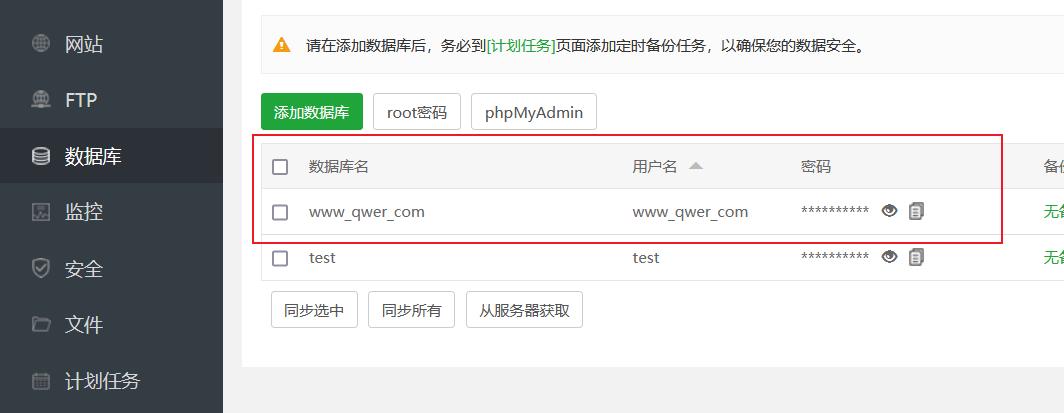 输入完以上信息后,点击“完成安装”,等待安装完成即可
输入完以上信息后,点击“完成安装”,等待安装完成即可
三、使用nextcloud
安装完成后可以直接访问:
http://www.qwer.com/nextcloud
输入之前创建的用户名和密码即可登录,之后可创建其他用户
还可以下载客户端,实现资源实时同步上传等高级功能
以上是关于nextcloud私有云盘搭建的主要内容,如果未能解决你的问题,请参考以下文章